
SSH предлага повече от сигурно, дистанционнотерминална среда. Можете да използвате SSH за тунелиране на вашия трафик, прехвърляне на файлове, монтиране на отдалечени файлови системи и други. Тези съвети и трикове ще ви помогнат да се възползвате от вашия SSH сървър.
SSH не се удостоверява само чрез криптирана връзка - целият ви SSH трафик е шифрован. Независимо дали прехвърляте файл, сърфирате в мрежата или изпълнявате команда, действията ви са частни.
SSH тунелиране
SSH тунелиране позволява на отдалечен SSH сървър дафункционират като прокси сървър. Мрежовият трафик от вашата локална система може да бъде изпратен чрез защитената връзка към SSH сървъра. Например, можете да насочите трафика на уеб сърфиране през SSH тунел, за да го шифровате. Това ще попречи на хората в обществени Wi-Fi мрежи да виждат какво преглеждате или заобикаляте уебсайтове и филтри за съдържание в локална мрежа.
Разбира се, трафикът става некриптиран, когатотой напуска SSH сървъра и има достъп до Интернет. До уеб сървър, до който осъществявате достъп през тунела, изглежда, че връзката ви идва от компютъра, работещ с вашия SSH сървър, а не от локалната система.
В Linux използвайте следната команда, за да създадете SOCKS прокси на порт 9999 на вашата локална система:
ssh -D 9999 -C потребител @ хост
"

Тунелът ще бъде отворен, докато вашата SSH връзка не се прекрати.
Отворете вашия уеб браузър (или друго приложение) и задайте прокси SOCKS да се пристани 9999 и Localhost. употреба Localhost защото входът в тунела работи във вашата локална система.

Покрихме и използването на PuTTY за настройка на SSH тунел на Windows.
SCP файлови трансфери
Командата scp или защитено копие ви позволява да прехвърляте файлове между отдалечена система, работеща със SSH сървър, и вашата локална система.
Например, за да копирате локален файл в отдалечена система, използвайте следния синтаксис:
scp / път / до / локален / файл потребител @ хост: / път / до / местоназначение / файл

За да копирате файл на отдалечен SSH сървър в локалната система, използвайте вместо това този синтаксис:
scp -r потребител @ хост: / път / до / отдалечен / файл / път / до / местоназначение / файл
Можете също така да настроите без парола scp достъп и да използвате scp за прехвърляне на файлове от скриптове.
Монтиране на отдалечени директории
Можете да монтирате отдалечена папка през SSH и да получите достъп до нея като всяка друга директория на вашата система, прескачайки досаден scp процес за прехвърляне на файлове.
Ако използвате Ubuntu или друга среда на работния плот, базирана на GNOME, стартирайте файловия мениджър, стартирайте файловия мениджър, щракнете върху менюто Файл и изберете Свързване със сървъра.

Ще бъдете подканени да въведете данните и SSH сървъра.

Файловете от отдалечената система ще се покажат във вашия файлов мениджър.

Други Linux настолни среди може да имат подобни опции за лесно монтиране на директория през SSH.
Ако нямате достъп до графичен интерфейс или предпочитате да използвате терминална програма, можете да използвате sshfs, за да монтирате отдалечената SSH система като файлова система на вашия компютър.
Запазване на терминални сесии
Всеки път, когато влизате с SSH, ще бъдетепредставена с нова терминална сесия. Когато излезете, сесията ви ще бъде затворена. Ако предпочитате да запазите терминална сесия между SSH сесии, използвайте GNU Screen или друга помощна програма.
След като влезете в отдалечената система, стартирайте екран команда за стартиране на екранна сесия. Изпълнете команди в рамките на екранната сесия и натиснете Ctrl-а и тогава д за да се отдели от екранната сесия.
Екранната сесия и командите, работещи вътре в нея, продължават да се изпълняват на заден план. За да прикачите отново към сесията на екрана по-късно, стартирайте екран -r команда.
SSH може да приема команди, които да се изпълняват, когато влезете, така че можете да се свържете със SSH сървър и да се свържете отново към екранна сесия с една команда:
ssh -t потребител @ хост екран -r

Ако имате локален достъп до системата, управляваща SSH сървъра, можете да се движите между достъп до сесията на екрана локално и отдалечено.
Визуализиране на ключови отпечатъци
Когато се свържете към вашия SSH сървър от другсистема, ще видите предупредително съобщение, ако системата вече не знае ключа си. Това съобщение ви помага да гарантирате, че отдалечената система няма да бъде представяна от друга система.

Въпреки това може да имате проблеми със запомнянето на дългия низ, който идентифицира публичния ключ на отдалечената система. За да улесните запомнянето на пръстовия отпечатък на ключа, активирайте функцията „визуален хост ключ“.
Можете да активирате това във вашия SSH конфигурационен файл илипросто го посочете като опция, докато изпълнявате SSH командата. Например, изпълнете следната команда, за да се свържете към SSH сървър с активиран VisualHostKey:
ssh -o VisualHostKey = да потребител @ хост
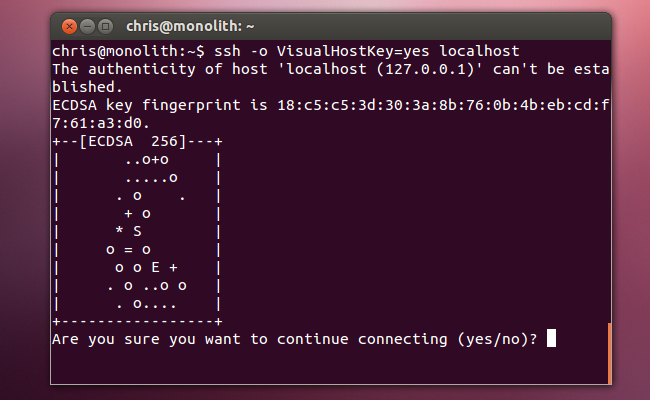
Сега ще трябва да запомните само картината, а не дълъг низ.
Имате ли други съвети за споделяне? Оставете коментар и ни уведомете.








